Построение прямой «m» произвольной длины
выйти из режима «Орто»;
из т. С построить прямую m по прямой СД произвольной длины (см. рис.1.25).
Перемещение прямую «m» с использованием привязок «Нормаль» и «Параллельно»
переместить прямую mна расстояние 700 мм от СД, используя объектную привязку «Нормаль» и «Паралельно»:
установить объектную привязку «Нормаль», «Параллельно» и «Середина»;
активизировать в строке состояния опцию «Объектное отслеживание»;
выбрать команду «Перенести»из панели инструментов«Редактировать»;
выбрать объект для перемещения (прямую m) ЛК;
закончить выбор ПК;
подвести курсор примерно к середине прямой пока не появится цветной маркер «середина» (см. рис.1.26) и щёлкнуть ЛК;
отвести курсор в сторону перемещения прямой пока не появится временная траектория перемещения прямой перпендикулярная к СД (рис.1.26).
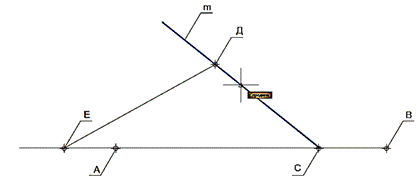
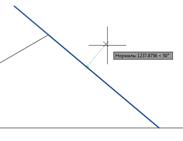
Рис.1.26. Выбор прямой «m» для перемещения
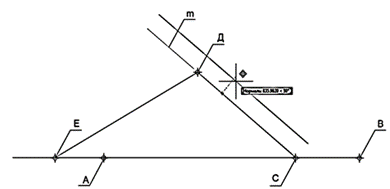 в КС строке набрать расстояние перемещения прямой, 700 → ENTER (см. рис.1.27)
в КС строке набрать расстояние перемещения прямой, 700 → ENTER (см. рис.1.27)
Рис.1.27. Перемещение прямой «m», используя привязку Нормаль
Построение прямой «d», используя команду «Смещение»
выбрать команду  «смещение»из панели инструментов «редактировать»;
«смещение»из панели инструментов «редактировать»;
в КС набрать размер смещения прямой ДЕ, например, 700;
ЛК указать объект (прямую ДЕ);
указать сторону смещения ЛК, с левой стороны от прямой ДЕ (см. рис.1.28);
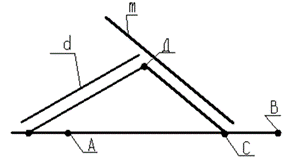
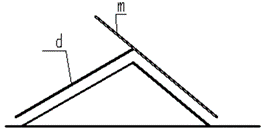
Рис.1.28. Построение прямой «d» Рис.1.29. Редактирование прямых
Редактирование прямых, используя команду «Обрезать» и «Удлинить»
Прямые m и d удлинить до пересечения между собой и с прямой АВ:
выбрать команду «удлинить»  из панели инструментов «редактировать»;
из панели инструментов «редактировать»;
указать курсором (ЛК) кромку (прямую m), до которой нужно продлить линию, закончить выбор ПК (см. рис.1.29);
указать курсором прямые, которые нужно удлинить (см. рис.1.29, рис.1.30.);
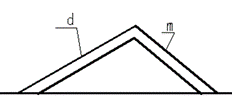
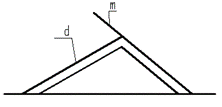
Рис.1.30. Удлинение и обрезание прямых Рис.1.31
обрезать лишние участки прямых, используя команду «обрезать»(см. рис.1.31).
Построение «Зеркального отражения»
Достроить выполнение заданного контура, используя команду «зеркальное отражение» относительно горизонтальной прямой АВ;
- выбрать команду «зеркальное отражение»;
- в ответ на запрос в КС выбрать ЛК объекты для симметрии (прямые СД, ДЕ, m, d), закончить выбор ПК;
- в ответ на запрос в КС последовательно указать первую точку на оси симметрии (прямой АВ);
- в ответ на запрос в КС указать вторую точку оси симметрии, закончить работу с командой ПК (см. рис.1.32);

Рис. 1.32. Построение зеркального отражения
Задание № 2
Выполнить редактирование плоской детали, угол разворота дуги составляет 160° (см. рис.1.33.). Для решения задачи использовать решение предыдущей задачи (задание 1).
Алгоритм решения задачи:
1. Построение дуги:
- указать положение центра будущей дуги т. М на прямой произвольного положения;
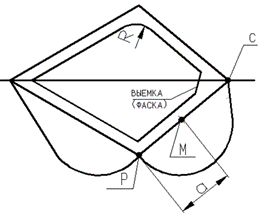
Рис.1.33. Условие для задания 2
- построение дуги: используя опции «начало, центр, угол».
2.Построение сопряжения прямолинейного сегмента и участка дуги.
3.Корректировка построенных контуров: обрезать лишние участки линий.
4.Построение сопряжения угла при вершине R1000.
5. Построение фаски размером 800х1300.
